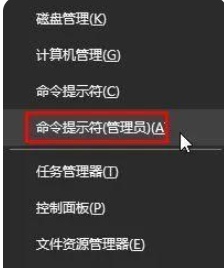
有网友想更新自己的win10系统,让win10系统及时更新补丁,提高系统安全性,但是自己的win10更新失败,经常提示无法完成更新正在撤销更改。那么遇到win10笔记本显示无法完成更新正在撤销更改怎么办呢?下面小编给大家提供win10无法完成更新正在撤销更改的解决方法。
方法一:
1、按Windows+X(或在开始菜单上单击鼠标右键),选择“命令提示符(管理员)”。
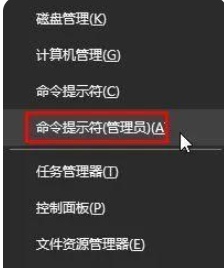
2、在命令提示符中输入:net stop wuauserv 按下回车键,此时会提示:服务停止 。
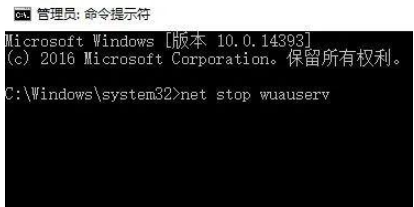
3、按下【Windows+R】打开运行,输入: %windir%\SoftwareDistribution 点击确定,删除Download和DataStore文件夹中的所有文件。
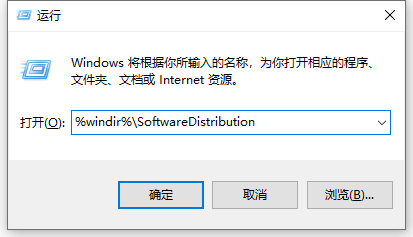
4、切换到命令提示符窗口,输入:net start wuauserv 按下回车键,此时会提示:服务开启。
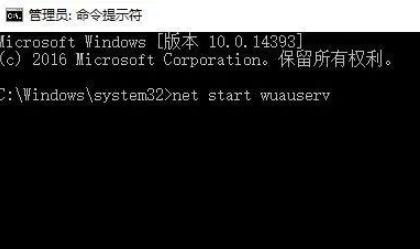
5、完成以上操作在Windows Update中,再次尝试检查更新即可正常下载更新系统补丁。
方法二:
1、首先下载微软易升Win10升级助手。运行WIN10易升,接受协议,软件后会先检测你的电脑是否满足WIN10 最新版,如果你是Win10系统,那么会自动检测可用的更新。
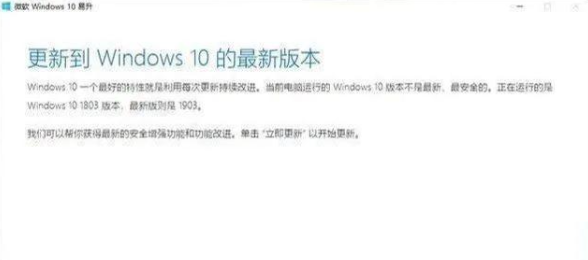
2、通过兼容性检测之后,我们就可以更新Win10补丁正常安装了。

3、之后再重新启动一下电脑,Win10更新即可完美完成。
以上便是win10无法完成更新正在撤销更改的解决方法,希望能帮到大家。






 粤公网安备 44130202001059号
粤公网安备 44130202001059号